Prawdopodobnie jest wielu użytkowników czytających ten tekst, którzy mają co najmniej kilka bootowalnych płyt CD do wykonywania różnych zadań naprawczych. W dzisiejszych czasach wielu programistów udostępnia obrazy ISO, które można nagrać na CD, a nawet przenieść na pamięć USB. Od skanowania antywirusowego i dystrybucji Linuksa, po narzędzia do resetowania hasła i tworzenia kopii zapasowych lub odzyskiwania danych, istnieje ogromna liczba dysków, które naprawdę mogą zapewnić kompleksową kolekcję napraw i odzyskiwania dysków. Aha, i nie zapominając o wielu ulubionych dyskach z narzędziami do naprawy, Boot CD Hiren.
Jednak przez długi czas jedna z tych płyt CD musiała zawierać jeden obraz ISO na jednej płycie CD lub DVD. To sprawia, że raczej niewygodne jest, jeśli chcesz zabrać ze sobą całą kolekcję napraw w inne miejsce. Istnieją narzędzia, które pozwalają zapisać ISO na pamięci USB, takie jak Rufus i UNetbootin, co jest pomocne, ale nadal nie optymalnie wykorzystuje miejsce na dysku. W ostatnich latach wszystko stało się znacznie łatwiejsze, ponieważ istnieją narzędzia, które mogą umożliwić umieszczenie kilku ISO na jednej płycie CD, DVD lub długopisu i pozwolić na ich wielokrotne uruchomienie, dzięki czemu bardziej efektywnie wykorzystasz swoje media. Kilka z tych narzędzi, które utworzą menu uruchamiania z wielu dysków na dyskach, to Yumi i SARDU i są całkiem niezłe.
Innym programem, który robi to i kilka innych rzeczy, jest XBoot . Program może utworzyć ładnie uporządkowane menu dla wielu obrazów ISO, a następnie albo wydrukować je jako obraz ISO, aby wypalić na dysku lub zapisać wszystko bezpośrednio na pamięci USB. Po zakończeniu zaoferuje przetestowanie końcowego wyniku, uruchamiając go za pomocą narzędzia QEMU narzędzia do wirtualizacji. XBoot to samodzielny plik wykonywalny i jest darmowy, ale wymaga do działania programu .NET Framework v4 .

ISO są dodawane do programu poprzez przeciąganie i upuszczanie do okna. Jeśli XBoot nie rozpozna ISO automatycznie, zostaniesz poproszony o wybranie go z listy. Od Ciebie zależy, czy wybierzesz pasującą nazwę lub najbliższe dopasowanie. Obrazy takie jak płyty CD oparte na Hiren lub DOS są zalecane do użycia emulacji Grub4dos, gdzie coś takiego jak dystrybucja Windows na żywo prawdopodobnie potrzebowałoby powiązanego wyboru „ PE, MSDART, ERD ”, a coś takiego jak Linux Mint będzie działało z „ Ubuntu ” opcja.
Nie wszystkie ISO są obsługiwane i być może będziesz musiał trochę poeksperymentować, aby sprawdzić, czy coś nie wymienionego na liście zadziała, ale autor wie, że próba użycia XBoot jako wielokrotnego rozruchu do zainstalowania systemu Windows nie działa. Aktualnie obsługiwana lista jest pokazana poniżej:
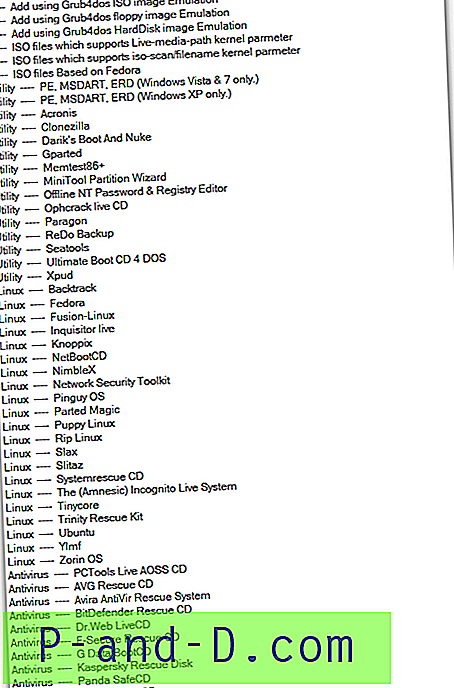
Jeśli coś z powyższej listy wygląda interesująco, kliknij menu Plik w oknie głównym i wybierz Pobierz. Z rozwijanego menu możesz wybrać dowolny obraz z listy, a następnie kliknąć „ Otwórz stronę pobierania ”, aby przejść do powiązanej witryny lub strony pobierania.
Na ekranie głównym można edytować nazwę obrazu, kategorię i tekst pomocy, klikając go dwukrotnie. Wybranie kategorii spowoduje umieszczenie wpisu w podmenu na ekranie rozruchowym, więc jeśli chcesz wszystko na jednym ekranie, usuń kategorię ze wszystkich wpisów.
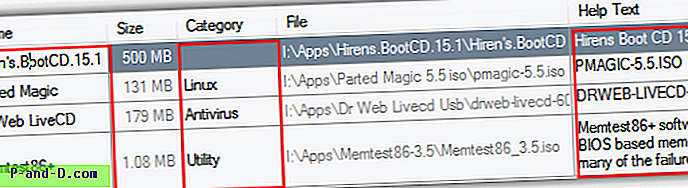
Po dodaniu wszystkich ISO zostanie obliczony całkowity rozmiar wyjściowy, więc upewnij się, że rozmiar nie będzie zbyt duży dla miejsca docelowego. Istnieje również kalkulator sumy kontrolnej, jeśli chcesz zweryfikować jakiekolwiek obrazy przed napisaniem. Następnie możesz kliknąć przycisk „ Utwórz ISO ” lub „ Utwórz USB ”, aby rozpocząć proces. Utworzenie ISO po prostu poprosi o miejsce docelowe pliku, a następnie utworzy go dla Ciebie.
Opcja utworzenia wielokrotnego rozruchu USB jest również bardzo łatwa, wystarczy wskazać dysk USB z menu rozwijanego i wybrać OK . Istnieje możliwość zmiany Bootloadera z zalecanego przez Syslinux na Grub4dos, jeśli wiesz, co robisz. XBoot nie jest w stanie przygotować dla ciebie pamięci USB lub nagrać dysk w programie. Wskazane jest sformatowanie kija w systemie FAT32 w celu zapewnienia największej zgodności, ponieważ niektóre dystrybucje systemu Linux nie mogą zostać uruchomione przy użyciu systemu plików NTFS.
Po zakończeniu procesu XBoot zapyta, czy chcesz przetestować wynik w QEMU, aby zobaczyć, jak wygląda i działa. Jeśli wybierzesz „Tak”, pojawi się nowe okno i rozpocznie się uruchamianie. Menu z pewnością wygląda lepiej niż niektóre inne narzędzia do wielokrotnego rozruchu, jakie widziałem!
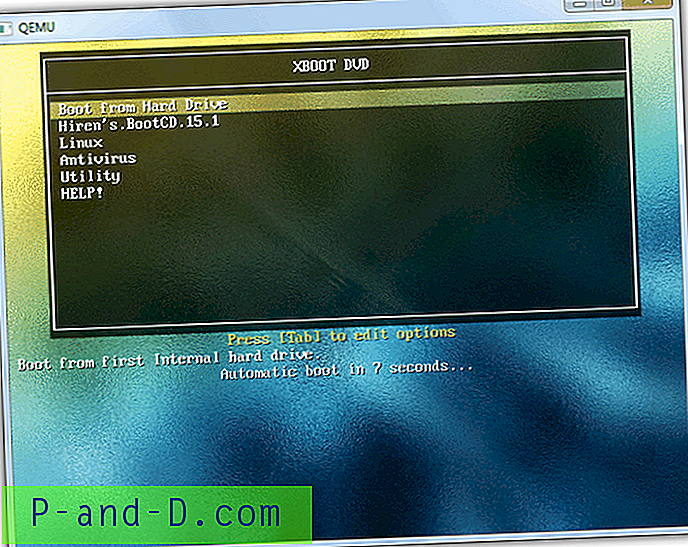
Pozostałe dwie zakładki w oknie głównym to; Karta QEMU pozwoli ci przeciągnąć i upuścić dowolny ISO lub wybrać dowolną pamięć USB, którą następnie uruchomisz za pomocą QEMU, co jest przydatne do testowania innych obrazów, które masz z innych źródeł. Zakładka „Edytuj MultiBoot USB” może być używana do edycji menu.lst plików Grub4dos lub Syslinux.cfg i umożliwia ponowne zainstalowanie Bootloadera na pamięci USB.
Użyłem tego kilka razy i działa całkiem nieźle, a pamięć USB z kilkoma uruchomieniami z pewnością ułatwia to, gdy wtyka się w nią wiele antywirusowych obrazów CD. Jeśli szukasz prostego narzędzia do zainstalowania systemu Windows Vista, 7 lub 8 na pamięci USB do zainstalowania, możesz wypróbować to narzędzie.
Kompatybilny z Windows XP, Vista i Windows 7 32bit i 64bit
Pobierz XBoot




